exte sind überall: in Büchern, Zeitschriften, Werbetafeln und natürlich auch in Fotografien. Doch manchmal ist der Text auf Fotos schwer zu erkennen, sei es aufgrund niedriger Auflösung oder ungünstiger Lichtverhältnisse. Um dieses Problem zu lösen und die Lesbarkeit von Texten auf Fotos zu verbessern, ist der Einsatz zuverlässiger Werkzeuge entscheidend. In diesem Artikel stellen wir Ihnen diese Tools vor und geben Ihnen eine Schritt-für-Schritt-Anleitung zur Verbesserung Ihrer Fotos, sodass der Text klarer lesbar wird.
Vorstellung der Werkzeuge
- Adobe Photoshop
Adobe Photoshop ist bekannt für seine Vielseitigkeit in der Bildbearbeitung und bietet zahlreiche Werkzeuge, um die Klarheit von Texten in Bildern zu verbessern.

- GIMP (GNU Image Manipulation Program)
GIMP ist eine Open-Source-Alternative zu Photoshop und verfügt über ähnliche Funktionen zur Bildverbesserung, einschließlich der Textoptimierung.
- Online-OCR-Tools
Tools wie Google Drive oder ABBYY FineReader Online können verwendet werden, um Text aus Fotos zu extrahieren, der anschließend bearbeitet werden kann, um die Lesbarkeit zu verbessern.

- iScanner
iScanner ist eine leistungsstarke mobile Scan-App, mit der Sie Dokumente scannen und Texte aus Fotos extrahieren können. Dadurch wird die Textverbesserung besonders praktisch.
Schritt-für-Schritt-Anleitung
1. Bild scannen und hochladen
Beginnen Sie damit, das Bild mit dem gewünschten Text in bestmöglicher Qualität zu scannen. Für digitale Fotos laden Sie diese einfach in die Bearbeitungssoftware hoch.
2. Text mit OCR extrahieren (optional)
Falls der Text nicht maschinenlesbar ist, verwenden Sie ein Online-OCR-Tool, um den Text in ein bearbeitbares Format zu konvertieren.
3. Bild in einem Editor öffnen
Öffnen Sie das Bild in einer Bildbearbeitungssoftware wie Adobe Photoshop oder GIMP. Zoomen Sie heran, um den Text genauer zu untersuchen.
4. Helligkeit und Kontrast anpassen
Passen Sie Helligkeit und Kontrast an, damit der Text sich klar vom Hintergrund abhebt. Ein höherer Kontrast verbessert die Lesbarkeit erheblich.
5. Bild schärfen
Verwenden Sie einen Schärfungsfilter, um die Konturen des Textes hervorzuheben und klarer zu machen.
6. Sättigung und Farbton anpassen
Bei farbigem Text können Sie die Sättigung und den Farbton anpassen, um die Farben lebendiger und deutlicher zu machen.
7. Text-Ebene hinzufügen (bei OCR-Text)
Falls Sie den Text mit OCR extrahiert haben, können Sie eine separate Textebene über das Bild legen, um den Text besser bearbeiten und hervorheben zu können.
8. Verbessertes Bild speichern
Speichern Sie das optimierte Bild unter einem neuen Dateinamen, um die Originaldatei beizubehalten.
PicMa Studio: Textoptimierung auf einem neuen Level
Während die oben genannten Schritte effektiv zur Verbesserung der Textlesbarkeit beitragen, hebt PicMa Studio die Textoptimierung auf ein völlig neues Niveau. Dank fortschrittlicher KI-Algorithmen erkennt und optimiert PicMa Texte auf Fotos, sodass diese außergewöhnlich klar und scharf dargestellt werden. Ob gescannte Dokumente, alte Fotografien oder Bilder mit schwer lesbarem Text – PicMa Studio bietet eine leistungsstarke Lösung für erstklassige Ergebnisse.
Mit diesen Tools und Techniken können Sie Texte auf Fotos deutlich besser lesbar machen. Besonders in anspruchsvollen Situationen ist PicMa Studio eine hervorragende Wahl, um eine höhere Klarheit und Lesbarkeit zu erreichen.